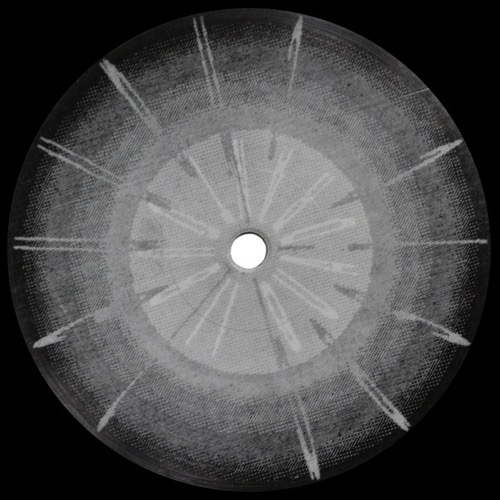近年、ChatGPTをはじめとしたAIが一気に身近な存在となり、世代によってその使い方に明確な違いが生まれています。
OpenAIのCEOであるサム・アルトマン氏が語った内容は、その違いを端的に表しており、今後のAI社会を考える上でとても示唆に富んでいます。
サム・アルトマン氏が「世代によるAI(ChatGPT)利用の違い」について語ったのは、2025年5月13日に開催されたSequoia Capital の AI Ascent イベントでの発言のまとめです。
◆ 若者はAIを「OSのように」使いこなす
サム・アルトマン氏が特に注目しているのは、大学生など若い世代の使い方です。
「大学生はChatGPTをOS(オペレーティング・システム)のように使っていて、人生の大きな決断でさえChatGPTに聞かずに行うことはない」
この言葉が象徴するように、若者たちはAIを検索ツールではなく、“日常の一部”として自然に組み込んでいます。
-
レポートの構成を一緒に考える
-
就職活動での自己PR文を作成してもらう
-
恋人とのメッセージの相談
-
進路や人生の選択肢をAIと議論する
こうした行動は、もはやAIを「自分の外部脳」として活用していると言っても過言ではありません。
◆ 中年世代は「より賢い検索エンジン」として活用
一方で、30代後半〜50代以上の世代になると、ChatGPTの使い方はぐっと“情報取得型”に寄ります。
-
「○○とは何か?」
-
「ビジネスメールの例文を教えて」
-
「健康にいい食べ物を教えて」
このように、ChatGPTはあくまで“便利な辞書・調べ物ツール”という位置づけであり、共創的な使い方や、感情に寄り添うような相談ツールとしてはあまり使われていないのが現状です。
◆ AIの使い方に、世代ごとの“思考のクセ”が表れる
アルトマン氏の発言は、「若者がすごい」という単なる称賛ではなく、AIが今後“どんな役割”になるのか?という問いを私たちに投げかけているようにも感じます。
その差は、“AIを信頼する力”や“自分の限界を預ける感覚”に表れているのかもしれません。
◆ アルトマンの未来予測:AIは「誰にとってもOSになる」
最後に、サム・アルトマン氏はこう述べています。
「将来的には、すべての人にとってAIが“生活のOS”になるだろう」
今はまだ使い方に差があるかもしれませんが、今後AIは、世代を問わず「生活に常駐する存在」になっていくというわけです。
◆ まとめ:自分のAIとの付き合い方を見直してみよう
あなたは今、AIをどう使っていますか?
-
辞書のように使っている?
-
それとも、アドバイザーとして相談している?
-
もしくは、まだ試したことがない?
どんなスタートでも構いません。少しずつ使っていくことで、AIは“ただの道具”ではなく、一緒に考え、一緒に動くパートナーとして、日々を支えてくれる存在になっていくはずです。
📎 参考リンク: